はじめに
Androidタブレットの画面感度に問題があると非常にイライラすることがあります。画面が過剰に反応する場合や反応が鈍い場合、デバイスを効果的に使用する能力が大幅に制限される可能性があります。このガイドでは、画面感度の問題の原因を理解し、それを修正するための実用的なソリューションを提供することを目的としています。詳細な手順に従うことで、タブレットの機能を向上させ、ユーザー体験を向上させることができます。
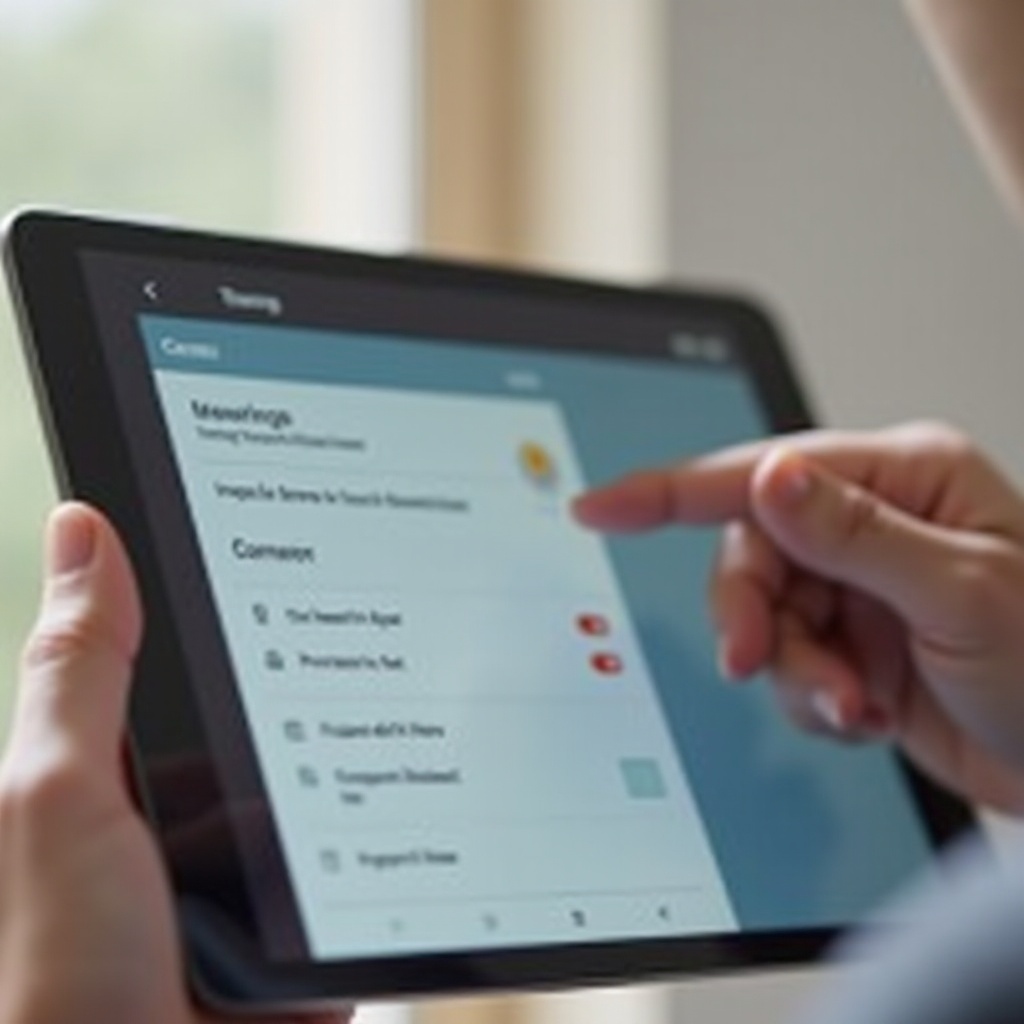
画面感度の問題の理解
ソリューションに進む前に、画面感度の問題の原因を理解することが重要です。画面感度の問題は、ソフトウェアの不具合からハードウェアの故障まで、さまざまな理由で発生する可能性があります。時には、微小なほこりの粒子がタッチ応答に影響を与えることもありますが、問題がより複雑である場合もあります。
一般的な症状には、画面がタッチに反応しない、画面が過剰に反応する、またはゴーストタッチが発生することがあります。問題の正確な性質を特定することで、適切な対策を講じることができます。
基本的なトラブルシューティング手順
まず、軽微な画面感度の問題を解決するのに役立つ基本的なトラブルシューティング手順を見ていきましょう。
画面の清掃
- 柔らかい糸くずの出ない布を使用: マイクロファイバーの布で優しく画面を拭いてください。指からの汚れ、ほこり、油が画面にたまり、それが反応に影響を与えることがあります。
- 強い薬品を避ける: 必要に応じて、水や画面に優しいクリーナーで布を少し湿らせてください。アルコールやその他の強い薬品の使用は避けてください。画面を損傷する可能性があります。
画面保護フィルムとケースの取り外し
- 画面保護フィルムを確認: 時には、画面保護フィルムが画面感度に影響を与えることがあります。一時的に保護フィルムを取り外して、これが問題を解決するかどうか確認してください。
- ケースを確認: タブレットケースが画面に圧力をかけていないか確認してください。フィット感の悪いケースは画面感度の問題を引き起こす可能性があります。
ソフトウェアの更新を確認
- タブレットを更新: Androidタブレットが最新のソフトウェアバージョンで動作していることを確認してください。更新には、バグ修正や画面性能を向上させる改善が含まれていることがよくあります。
- 設定 > タブレット情報 > ソフトウェア更新 で更新を確認してください。
これらの基本的な手順を実行することで、画面感度の問題を引き起こす軽微な問題に対処できます。
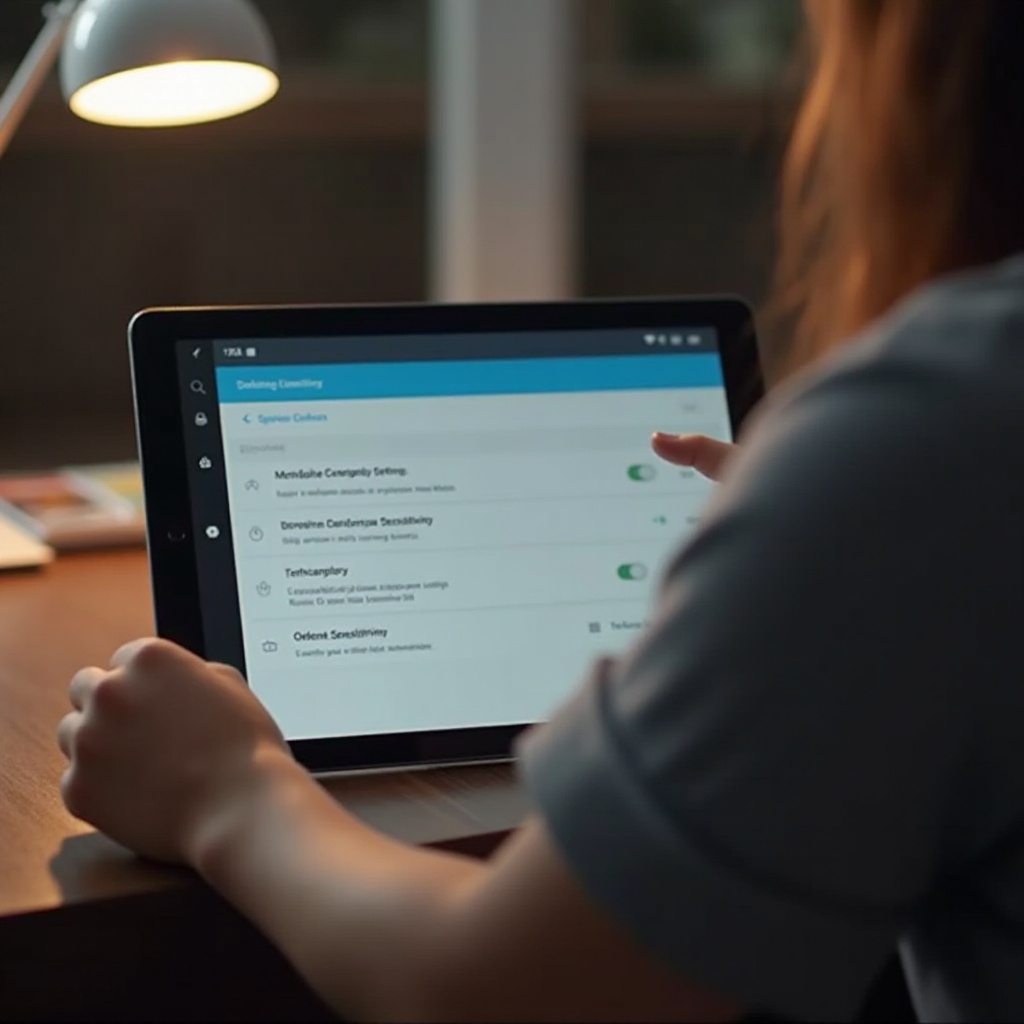
タブレット設定の調整
基本的なトラブルシューティングで問題が解決しない場合、タブレット設定の調整が役立つかもしれません。
タッチスクリーンのキャリブレーション
- キャリブレーションアプリをダウンロード: Google Playストアには、タッチスクリーンをキャリブレートするのに役立つさまざまなアプリがあります。
- アプリの指示に従う: アプリを使用して画面を再調整し、感度設定を最適なレベルに調整してください。
設定での画面感度の調整
- 設定に移動: タブレットの設定メニューに移動します。
- アクセシビリティオプションを見つける: アクセシビリティまたはディスプレイオプションで、タッチ感度の設定を見つけてください。
- 感度を調整: お好みに応じてタッチ感度を増減します。タブレットによっては、アクセシビリティの下にあるタッチの感度やタッチの応答性といった設定がある場合があります。
タッチ設定のリセット
- データのバックアップ: 設定をリセットする前に、すべての重要なデータがバックアップされていることを確認してください。
- タッチ設定のリセット: 設定 > システム > リセットオプション > タッチ設定のリセットに移動します。これにより既定のタッチ設定が復元され、感度の問題が解決する場合があります。
高度なトラブルシューティング
画面感度の問題が解決しない場合は、高度なトラブルシューティング方法を試す時期かもしれません。
セーフモードと工場出荷時設定
基本的なトラブルシューティングと設定調整を行っても成功しなかった場合、より高度なトラブルシューティング手順に進む時が来るかもしれません。
- セーフモードに入る: セーフモードはサードパーティアプリを無効にし、最も基本的な形でデバイスを実行します。これにより、アプリが問題を引き起こしているかどうかを判断できます。
- タブレットの電源を切り、電源ボタンをロゴが表示されるまで押し続けます。電源ボタンを離し、デバイスがセーフモードで再起動するまで音量下げボタンを押し続けます。
- 工場出荷時設定のリセットを実行: セーフモードでも効果がない場合は、工場出荷時設定のリセットを検討してください。これによりタブレットが元の設定に戻ります。
- 設定 > システム > リセットオプション > 工場データリセットに移動します。これにより、デバイス上のすべてのデータが消去されることを忘れないでください。
ハードウェアの問題を確認
- デバイスを物理的に確認: 画面や筐体に目に見える損傷がないか確認します。
- 保証を確認: タブレットが保証期間内である場合、ハードウェアの問題が保証の対象かどうかを確認し、修理のために送ることを検討してください。
ファームウェアの再インストール
- デバイスメーカーを通じてファームウェアを再インストール: 時には、ファームウェアの再インストールが深刻なソフトウェア問題を解決することがあります。
- メーカーのツールを使用: タブレットメーカーの特定のガイドラインに従って、ファームウェアを正しく再インストールしてください。
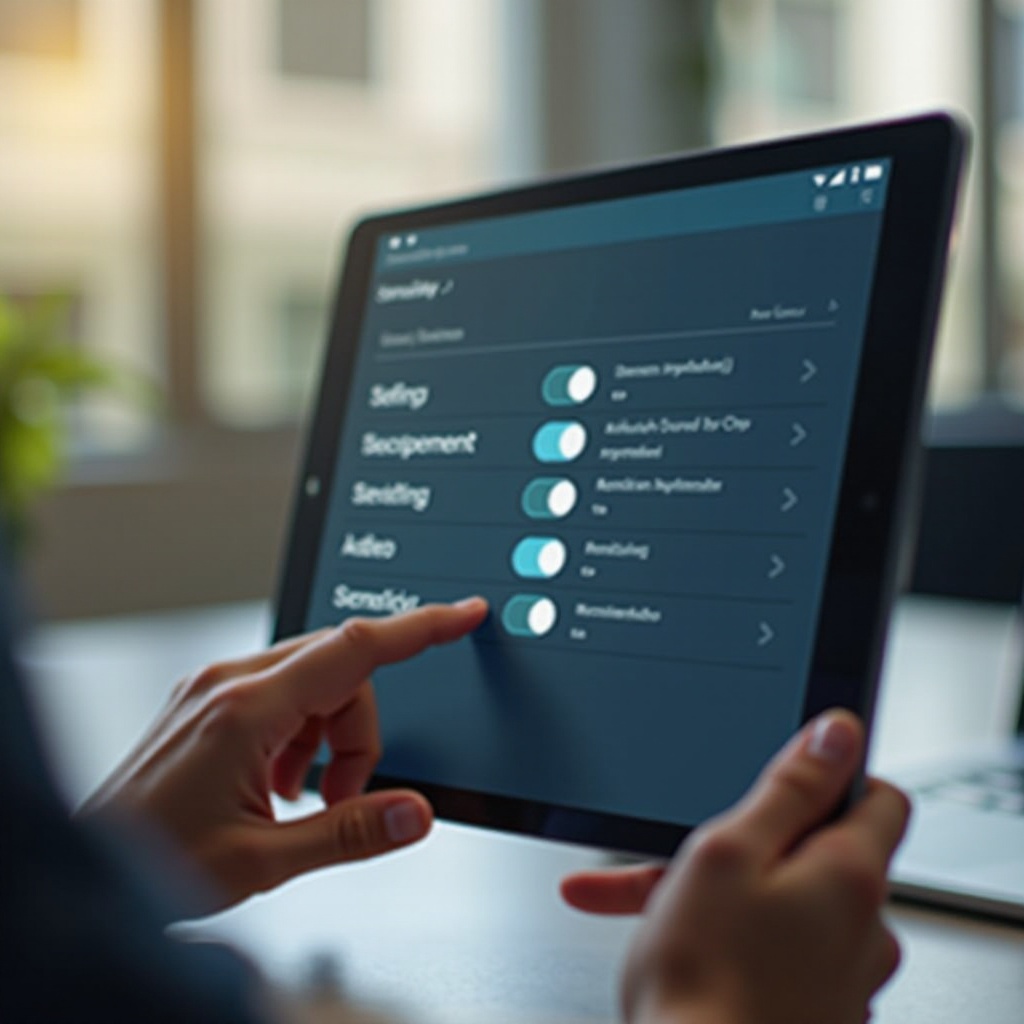
プロの助けを求める時
以上の手順を試しても画面感度の問題が解決しない場合は、プロの助けを求める時かもしれません。プロの技術者は、基本的なトラブルシューティングを超えたハードウェアの問題を診断および修正することができます。メーカーのカスタマーサービスに連絡するか、認定修理センターを訪れてサポートを受けてください。DIY修理を試みると保証が無効になり、正しく行われなければさらなる損傷を引き起こす可能性があることを忘れないでください。
結論
Androidタブレットの画面感度の修正は、画面の清掃や設定の調整、工場出荷時設定のリセットなどの簡単な手順で行うことができます。基本的なトラブルシューティングで効果がない場合、セーフモード、ファームウェアの再インストール、またはプロの助けを求めるなどの高度なソリューションが必要になることがあります。画面感度の問題に効率的に対処することで、タブレットのパフォーマンスを確保し、その寿命を延ばすことができます。
よくある質問
よくある質問
なぜ私のAndroidタブレットの画面が適切に反応しないのですか?
この問題には、画面の汚れ、ソフトウェアの更新不足、ハードウェアの不具合など、いくつかの要因が考えられます。画面の掃除、スクリーンプロテクターの取り外し、ソフトウェアの更新といった基本的なトラブルシューティングで多くの場合問題が解決します。
Androidタブレットのタッチ感度設定にはどうやってアクセスしますか?
タッチ感度設定にアクセスするには、通常**設定 > アクセシビリティ**または**設定 > ディスプレイ**に進む必要があります。ここでタッチ感度オプションを調整できます。具体的な手順はタブレットのモデルやAndroidのバージョンによって異なる場合があります。
スクリーンプロテクターはタッチ感度に影響しますか?
はい、品質の悪いスクリーンプロテクターや取り付け不良のスクリーンプロテクターはタッチ感度に干渉することがあります。この問題が疑われる場合は、プロテクターを一時的に取り外して問題が解決するかどうかを確認してください。
